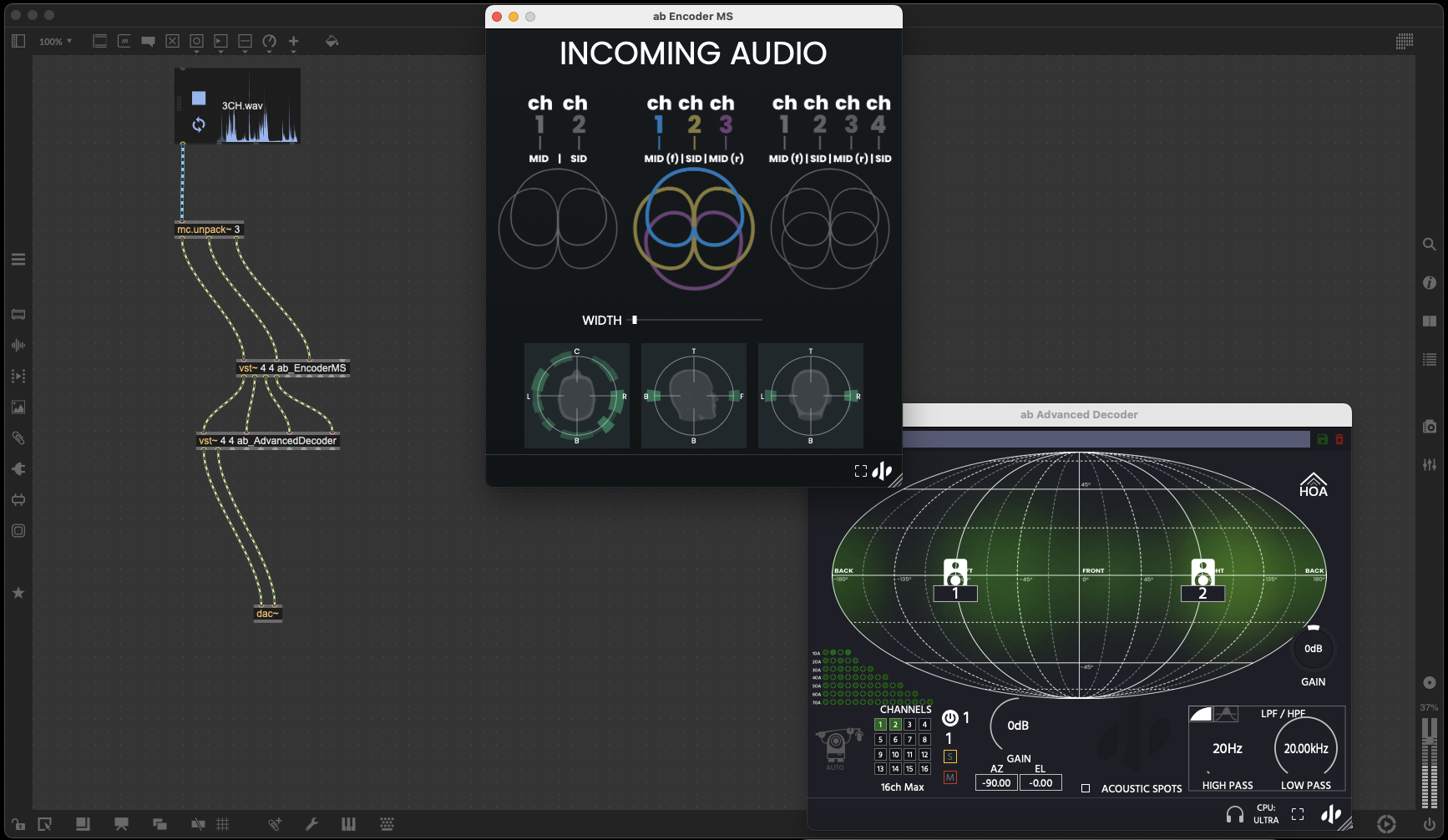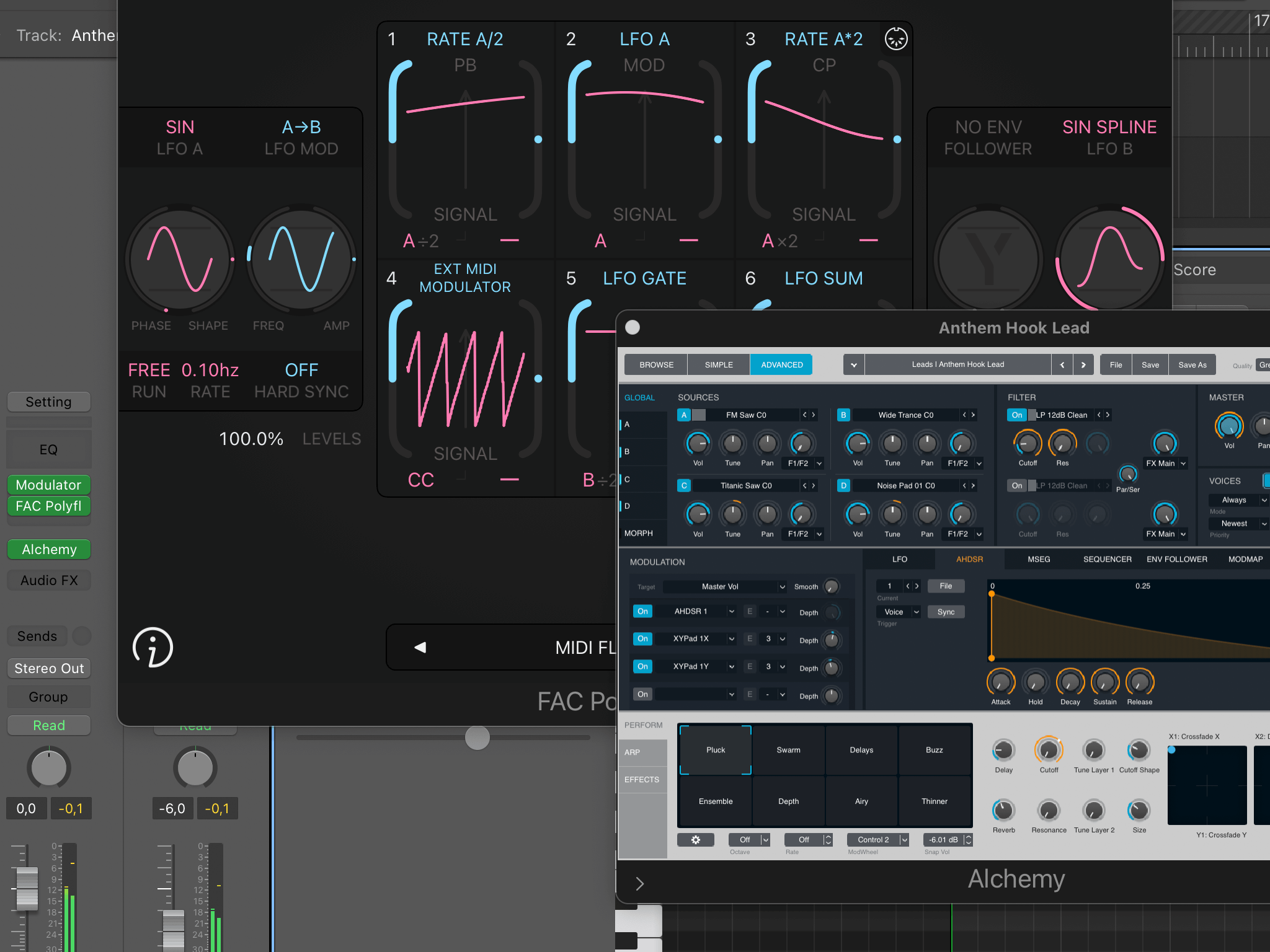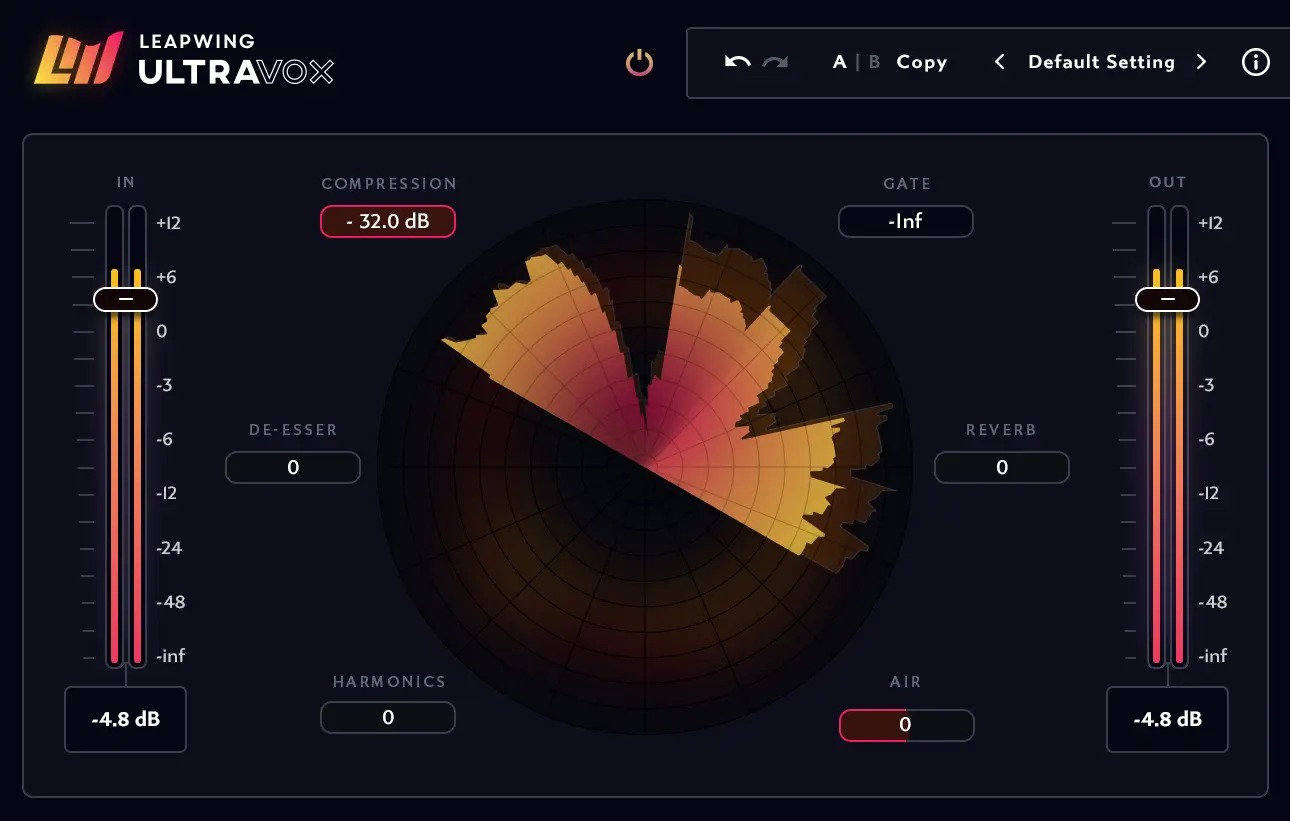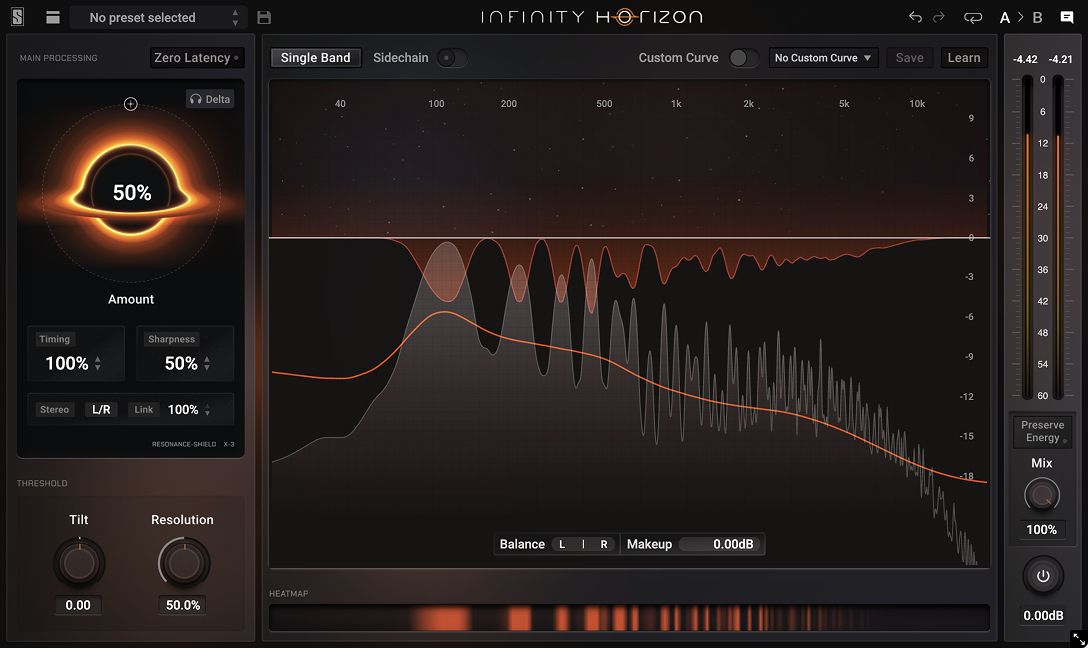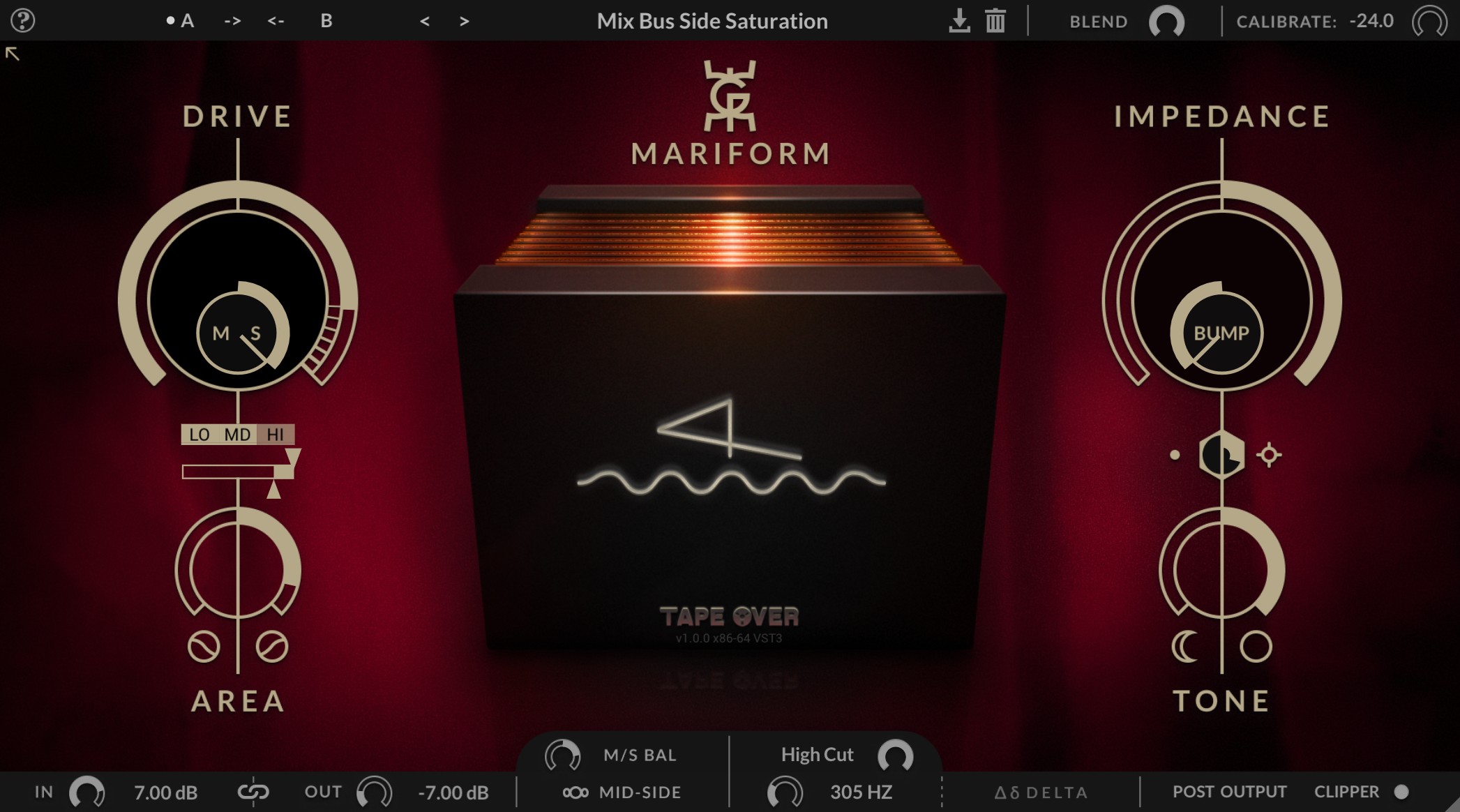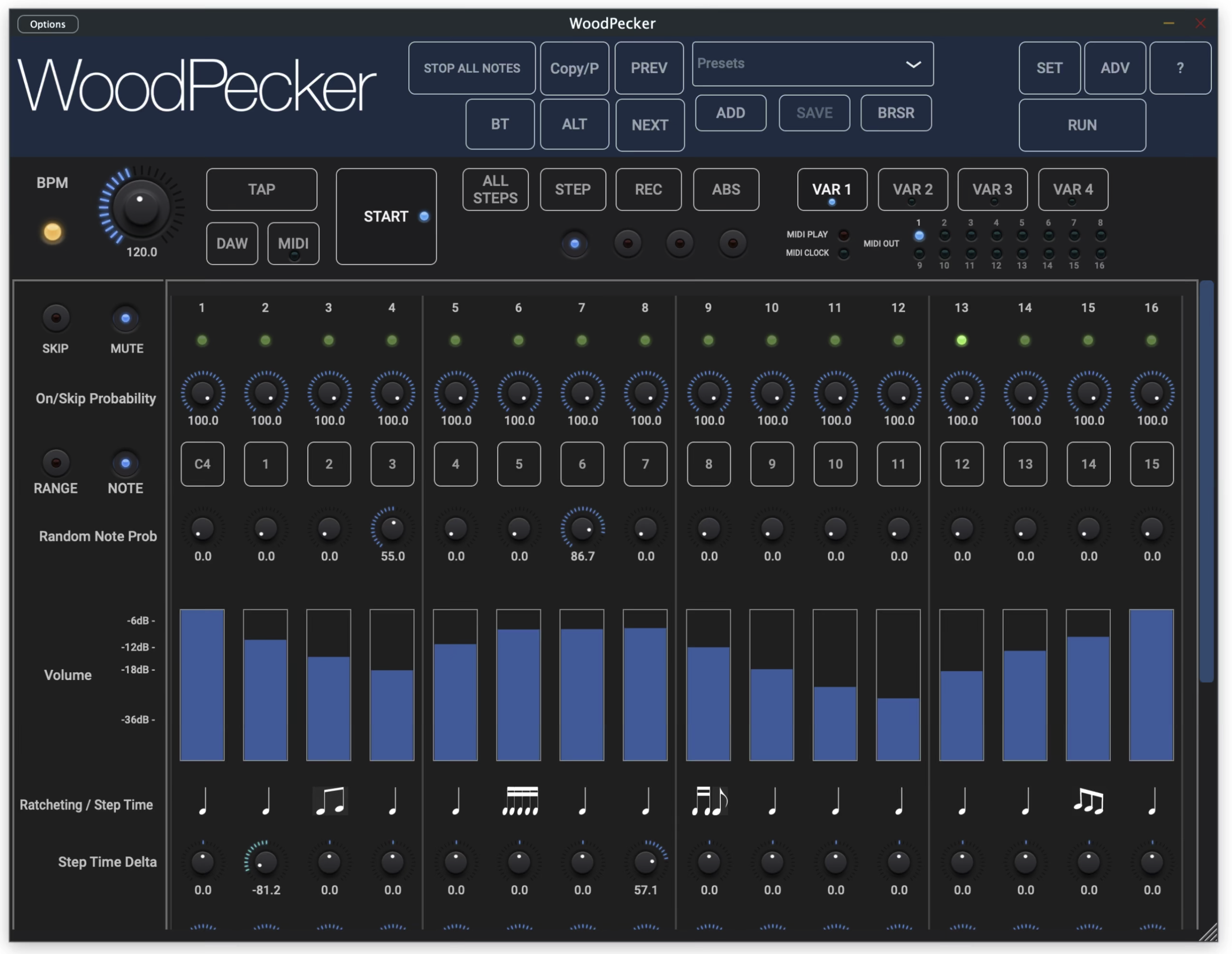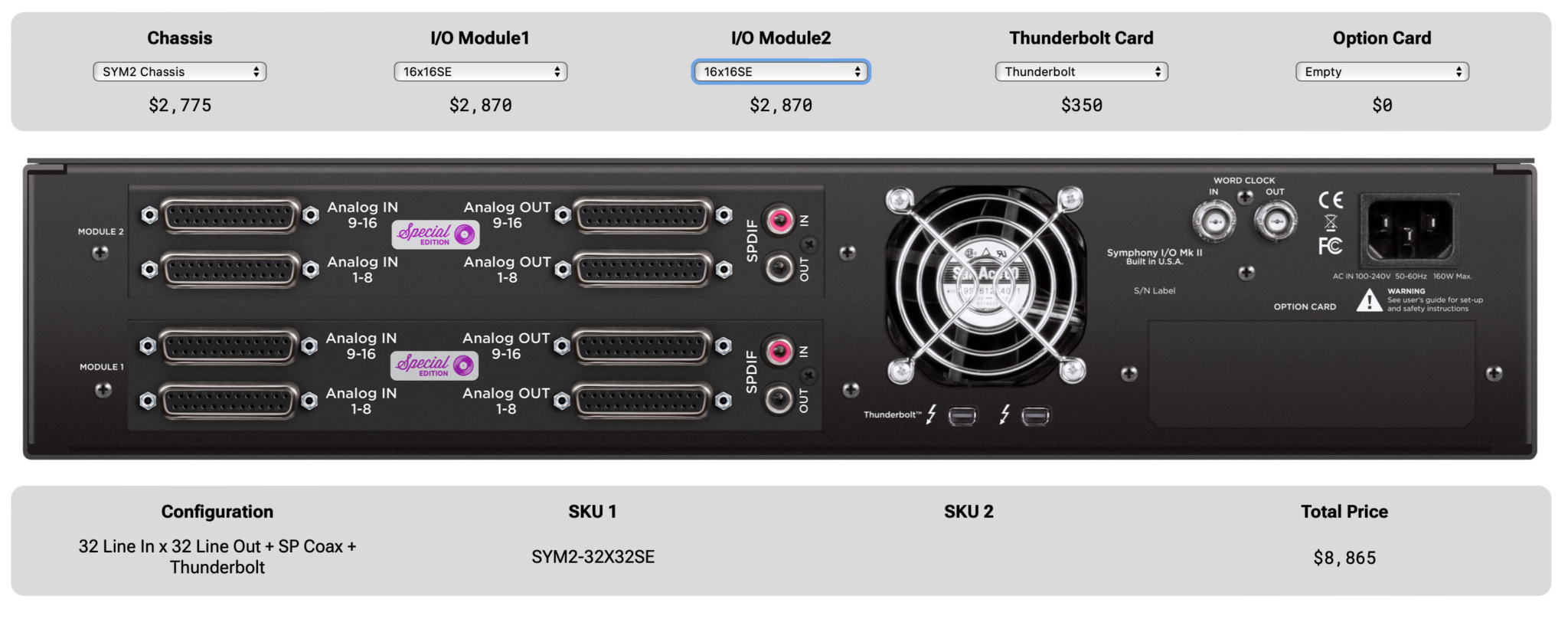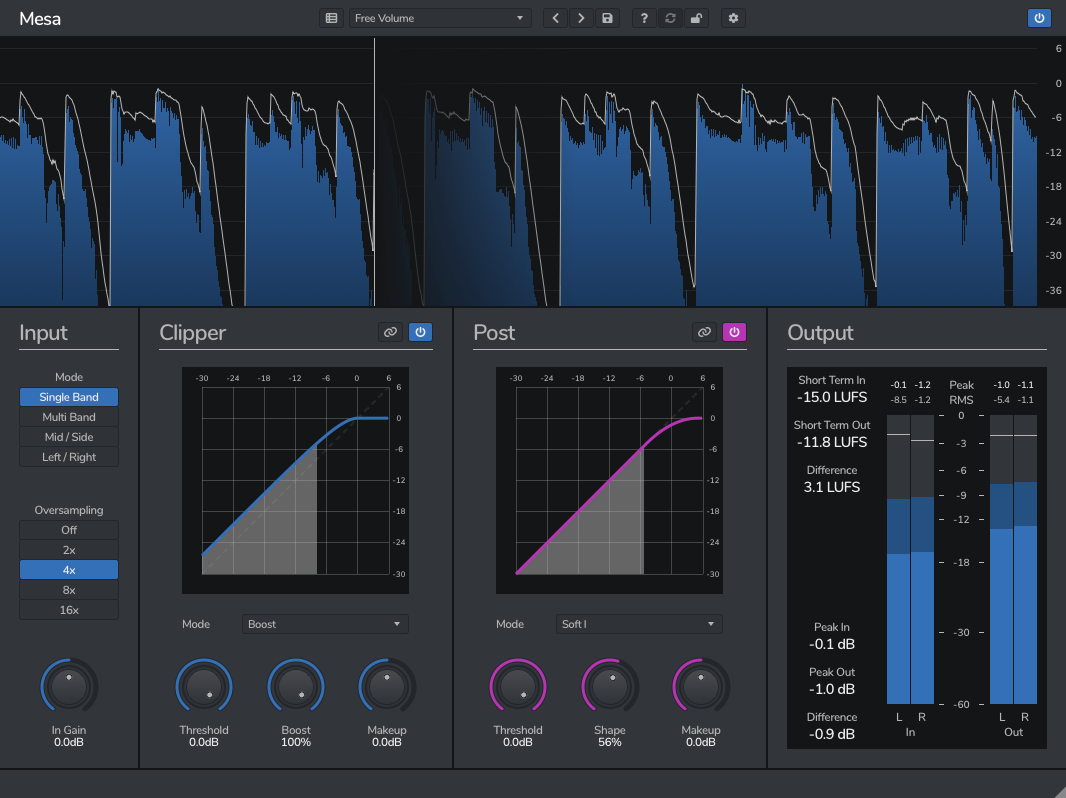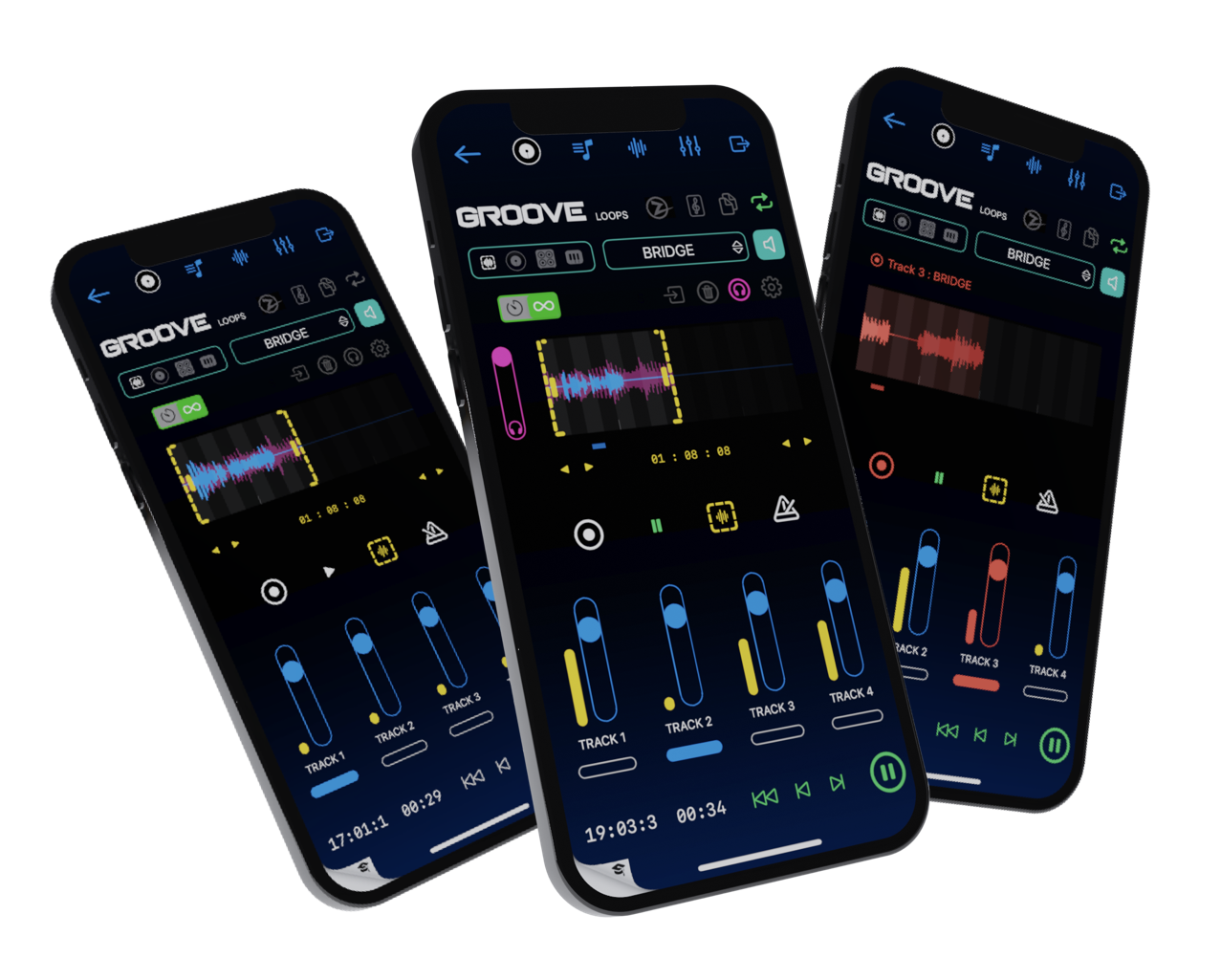분류
미니랩3(MiniLab3): DAW셋업 - 로직프로(Logic Pro) 마스터건반
컨텐츠 정보
- 4,389 조회
- 1 추천
-
목록으로
본문
https://support.arturia.com/hc/en-us/articles/6283884020508-MiniLab-3-DAW-Integration
Logic Pro의 빠른 설정 단계는 다음과 같습니다 .
- MiniLab 3를 Logic Pro와 함께 사용하려면 이 링크 에서 스크립트를 다운로드 해야 합니다 . (반드시 Logic 버전 10.7.4 이상을 사용하세요 )
- 폴더를 추출하고 .dmg 파일을 실행합니다 .
- 스크립트를 설치 하려면 응용프로그램을 두 번 클릭하세요 . (팝업으로 알려주셔야 합니다)
- MiniLab 3을 연결 하고 DAW 프로그램을 선택합니다( shift + 패드 3 ).
- 로직 프로를 엽니다.
- Logic Pro에서 Control Surface를 선택한 다음 설정 설정 으로 이동하여 새 컨트롤 표면을 만듭니다 .
- 그런 다음 설치를 선택합니다 . 이제 표시된 목록에서 MiniLab 3을 선택할 수 있습니다 .
- 입력 및 출력 포트 가 올바른지 확인하십시오 (아래 이미지 참조).
- 마지막으로 기본 설정 메뉴의 MIDI 섹션에서 Minilab3 MCU/Minilab3 DIN THRU/Minilab3 ALV 포트를 비활성화합니다 . 그렇지 않으면 전송 기능을 사용할 때 팝 소리와 음을 들을 수 있습니다.
이제 컨트롤러를 Logic Pro와 함께 사용할 준비가 되었습니다 .
 메모
메모
Arturia MiniLab 3에 대한 Control Surface 지원을 위해 Logic Pro 10.7.4 로 업데이트하십시오 .
관련자료
댓글 (0)
등록된 댓글이 없습니다.
첫번째 댓글을 달아보세요!
-
이전
-
다음